Android Hoparlör Çalışmıyor Nasıl Onarılır
Yayınlanan: 2021-08-13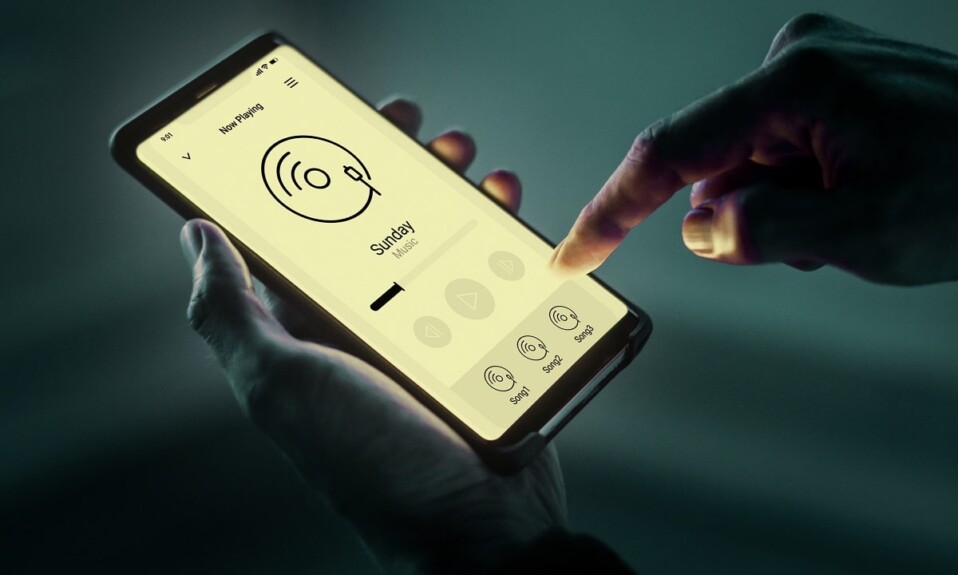
Android cihazlar çoğunlukla kusursuz olmakla birlikte, kusursuz değildir. Kullanıcıların kafalarını kaşıdıkları yaygın bir sorun, telefonun dahili hoparlörünün çalışmamasıdır. Bir servis merkezine acele etmeden ve büyük paralar ödemeden önce, evde deneyebileceğiniz birkaç sorun giderme çözümü var. Android hoparlörün çalışmama sorununu nasıl çözeceğinizi öğrenmek için aşağıyı okuyun.
Hoparlörler, herhangi bir mobil cihazın temel bir parçasıdır, bu nedenle çalışmayı bıraktıklarında, kullanıcılarda çok fazla hayal kırıklığına neden olur. Eldeki sorun donanım veya yazılımla ilgili olabilir. Çoğu donanım sorunu profesyonel yardım gerektirse de, yazılımla ilgili sorunlar evde çözülebilir. Ama önce sorunun kaynağını belirleyelim. Ancak o zaman uygun çözümü seçebileceğiz.

İçindekiler
- Android Hoparlör Çalışmıyor Nasıl Onarılır
- Teşhis: Android Hoparlör çalışmıyor
- Yöntem 1: Sessiz Modu Devre Dışı Bırak
- Yöntem 2: Kulaklık Jakını Temizleyin
- Yöntem 3: Çıktıyı Telefon Hoparlörlerine El İle Değiştirin
- Ek Yöntemler
Android Hoparlör Çalışmıyor Nasıl Onarılır
Teşhis: Android Hoparlör çalışmıyor
Arama sorunu sırasında telefon hoparlörünün çalışmamasının temel nedenini belirlemek için Android telefonunuzda bir tanılama testi çalıştırmanın birkaç yolu:
1. Yerleşik Android Teşhis Aracını kullanın : Birçok Android cihazı, telefon çevirici kullanılarak erişilebilen yerleşik bir teşhis aracıyla birlikte gelir. Kod, cihaz modeline ve Android sürümüne göre değişir.
- Ya *#0*# tuşlayın
- veya *#*#4636#*#* tuşlayın
Tanılama aracı etkinleştirildikten sonra donanım testini çalıştırın. Araç, hoparlöre ses çalmasını söyleyecektir. Uygunsa, hoparlörünüz çalışır durumda demektir.
2. Bir üçüncü taraf Tanılama Uygulaması kullanın : Cihazınız yerleşik bir tanılama aracı sunmuyorsa, aynı amaç için bir üçüncü taraf uygulamasını kullanabilirsiniz.
- Android cihazınızda Google Play Store'u açın.
- TestM Donanım uygulamasını indirin .
- Uygulamayı başlatın ve hatalı hoparlörün bir donanımdan mı yoksa bir yazılım sorunundan mı kaynaklandığını belirlemek için testi çalıştırın .
3. Güvenli Modda Önyükleme : Android'deki Güvenli Mod, tüm üçüncü taraf uygulamalarını devre dışı bırakır ve cihazınızı çoğu hatadan kurtarır.
- Yeniden başlatma seçeneklerini ortaya çıkarmak için cihazınızdaki Güç düğmesini basılı tutun.
- Güvenli modda yeniden başlatmanızı isteyene kadar Kapat düğmesini basılı tutun.
- Güvenli modda başlatmak için Tamam'a dokunun.
Telefonunuz güvenli moddayken, ses çalın ve Android hoparlörün çalışmama sorununun çözülüp çözülmediğini test edin. Değilse, şimdi Android cihazlarda telefonun dahili hoparlörünün çalışmama sorununu çözme yöntemlerini tartışalım.
Not: Akıllı telefonlarda aynı Ayarlar seçenekleri bulunmadığından ve bunlar üreticiden üreticiye farklılık gösterdiğinden, herhangi birini değiştirmeden önce doğru ayarları yaptığınızdan emin olun.
Aşağıda listelenen kılavuzla telefonun dahili hoparlörünün çalışmama sorununu nasıl çözeceğimizi görelim:
Yöntem 1: Sessiz Modu Devre Dışı Bırak
Android'deki Sessiz Mod son derece yararlı olsa da, acemi kullanıcıların kafasını kolayca karıştırabilir. Bu özellik kolayca açılabildiğinden, birçok kullanıcı yanlışlıkla onu açar. Ardından, arama sırasında telefonlarının neden sessize alındığını veya telefon hoparlörünün neden çalışmadığını merak ederler. Sessiz Modu devre dışı bırakarak telefonun dahili hoparlörünün çalışmamasını şu şekilde düzeltebilirsiniz:
Android cihazınızda durum çubuğunu gözlemleyin . Bir simge arayın: üstü çizili bir zil . Böyle bir sembol bulabilirseniz, cihazınız resimde gösterildiği gibi Sessiz Moddadır.
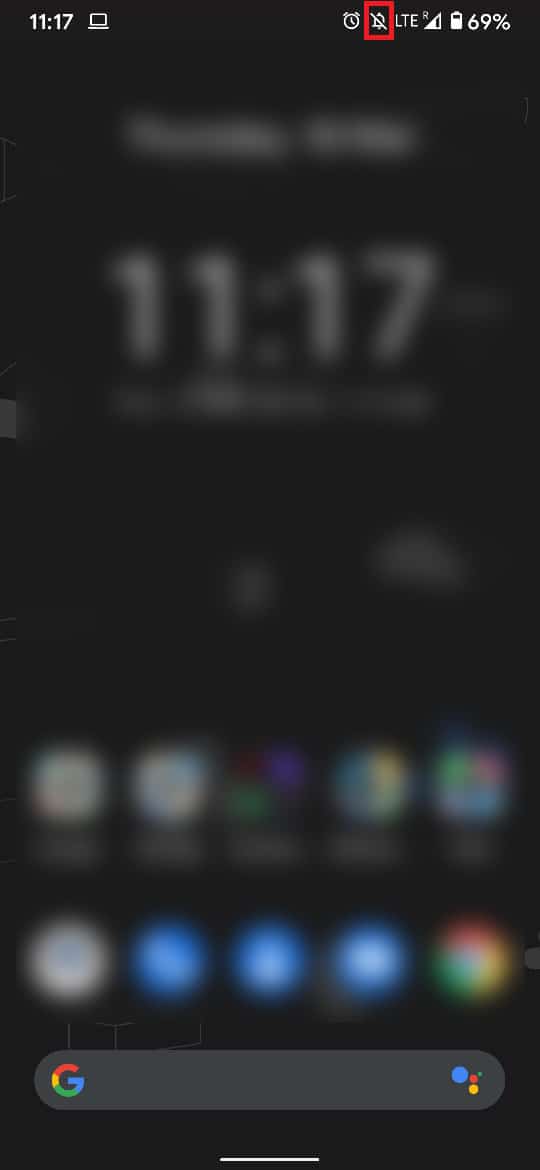
Telefonunuzda Sessiz Modu kapatmanın iki yolu vardır:
Seçenek 1: Ses tuşlarını kullanarak Kısayol Yöntemi
1. Ses seçenekleri görünene kadar Ses düğmesine basın.
2. Tüm ses seçeneklerini ortaya çıkarmak için kaydırıcının altındaki küçük ok simgesine dokunun.
3. Hoparlörlerinizin yeniden çalışmaya başlamasını sağlamak için kaydırıcıyı maksimum değerine sürükleyin.

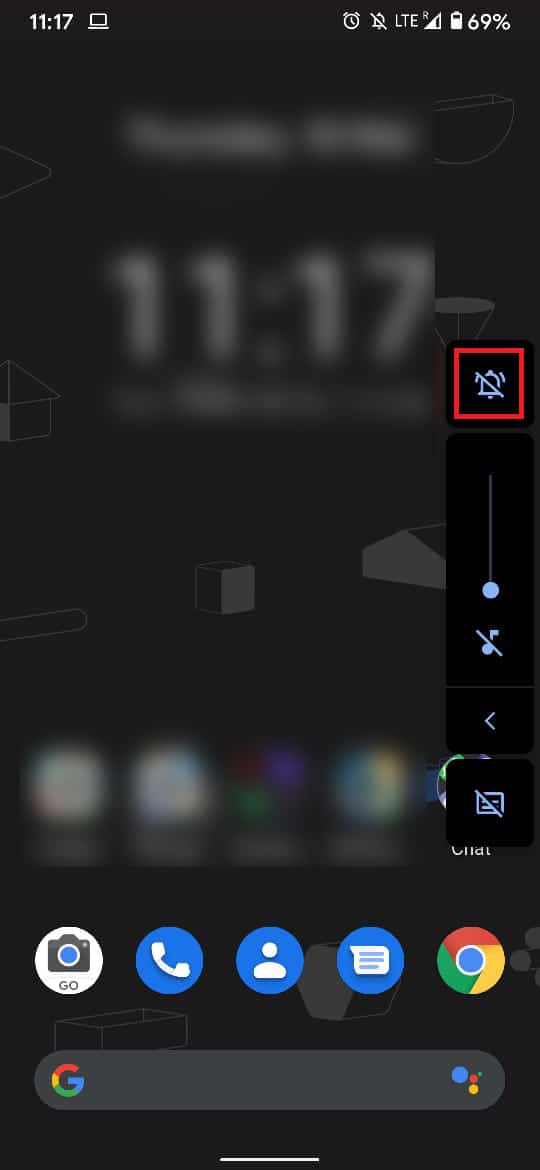
Seçenek 2: Cihaz Ayarlarını Kullanarak Sesi Özelleştirin
1. Sessiz Modu devre dışı bırakmak için Ayarlar uygulamasını açın.
2. Sesle ilgili tüm ayarları açmak için Ses üzerine dokunun.
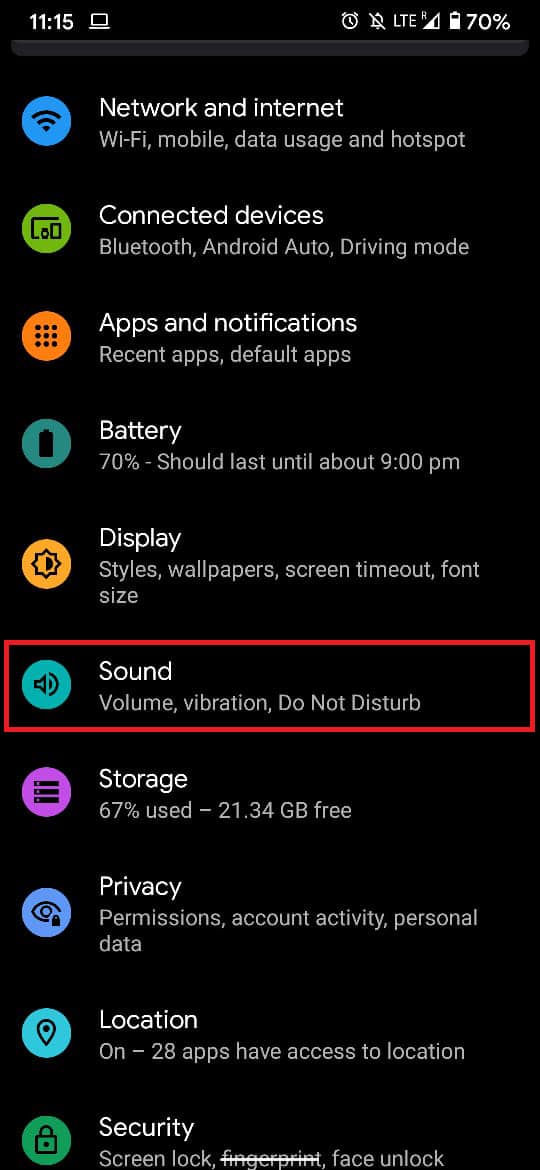
3. Bir sonraki ekran, cihazınızın üretebileceği tüm ses kategorilerini, yani Medya, Çağrı, Bildirimler ve Alarmları içerecektir. Burada kaydırıcıları daha yüksek veya maksimuma yakın değerlere sürükleyin.
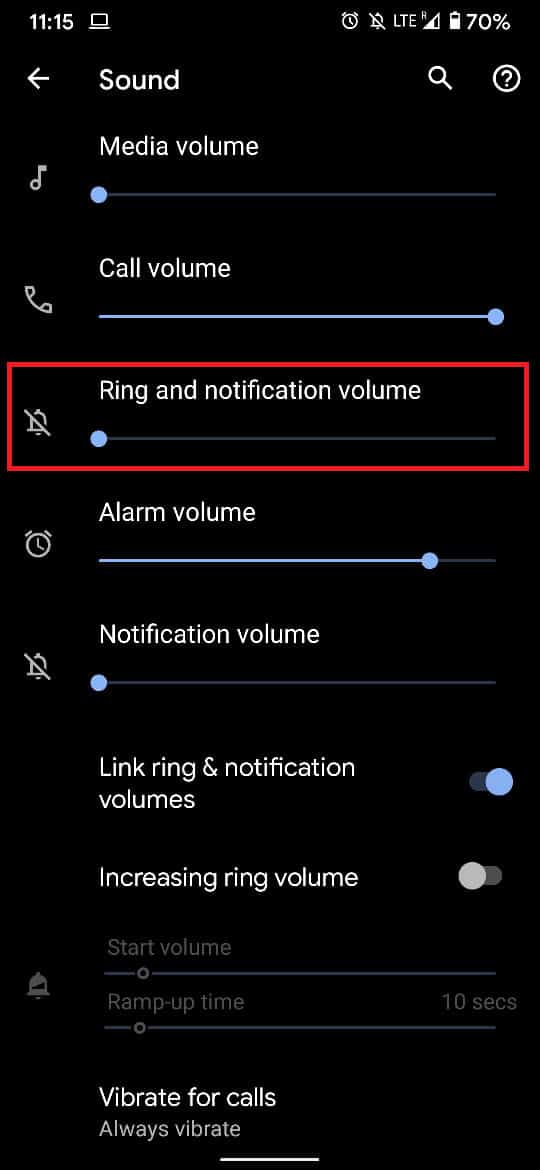
4. Her kaydırıcıyı sürükledikten sonra, kaydırıcının ayarlandığı ses düzeyini göstermek için telefonunuz çalacaktır. Bu nedenle, kaydırıcıyı gereksinimlerinize göre ayarlayabilirsiniz.
Sesi dinleyebiliyorsanız, arama sırasında telefon hoparlörünün çalışmaması sorunu çözülmüştür.
Ayrıca Okuyun: Android'de Ses Kalitesini İyileştirin ve Sesi Artırın
Yöntem 2: Kulaklık Jakını Temizleyin
Kulaklık jakı, ses cihazlarını Android telefonunuza bağlamanıza olanak tanır. 3 mm kulaklık jakı üzerinden bir cihaz bağlandığında, bildirim panelinde bir kulaklık simgesi belirir. Ancak, böyle bir cihaz bağlı olmasa bile kullanıcıların telefonlarında kulaklık sembolünü gördüğü durumlar olmuştur. Bu, 3 mm jak içine yerleşmiş toz parçacıklarından kaynaklanabilir. Krikoyu şu şekilde temizleyin:
- tozu çıkarmak için içine hava üfleyin.
- hassas bir şekilde temizlemek için metal olmayan ince bir çubuk kullanarak.
Yöntem 3: Çıktıyı Telefon Hoparlörlerine El İle Değiştirin
Cihazınız, bağlı olmadığı halde bile bir kulaklığa bağlı olduğunu gösteriyorsa, çıkış ses ayarlarını manuel olarak değiştirmeniz gerekir. Android hoparlörlerin üçüncü taraf bir uygulama olan Kulaklığı Devre Dışı Bırak (Hoparlörü Etkinleştir) kullanarak çalışmamasını düzeltmek için ses çıkışını telefon hoparlörlerine değiştirmek için verilen adımları izleyin. Uygulamanın arayüzü son derece basittir ve ses çıkışını basit bir anahtar hareketi ile dönüştürebilirsiniz.
1. Google Play Store'dan Kulaklığı Devre Dışı Bırak'ı indirin.
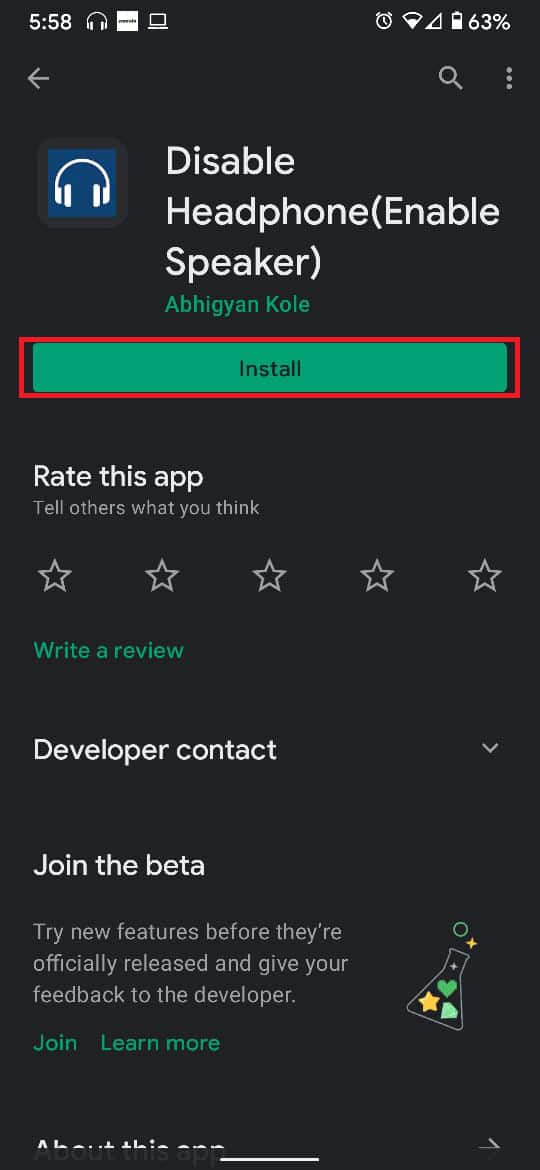
2. Vurgulanmış olarak Hoparlör Modu seçeneğine dokunun.
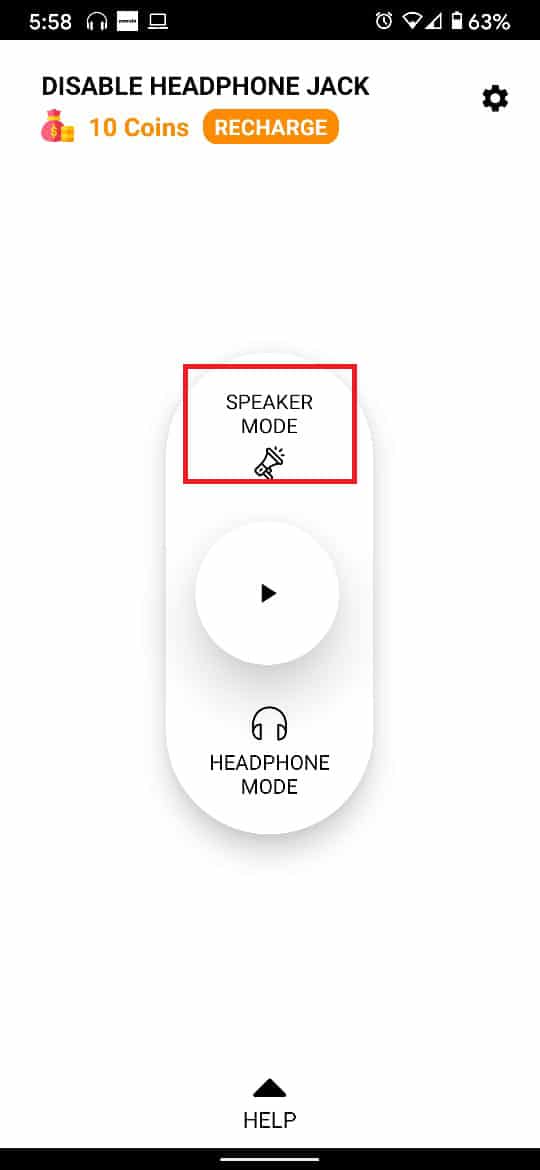
Hoparlörler etkinleştirildikten sonra müzik çalın ve sesi açın. Telefonun dahili hoparlörünün çalışmama sorununun çözüldüğünü doğrulayın.
Ek Yöntemler
1. Cihazınızı Yeniden Başlatın: Çoğu sorun için genellikle hafife alınan bir düzeltme, cihazınızı yeniden başlatmak, işletim sisteminizdeki hataları temizleme potansiyeline sahiptir. Bir Android'i yeniden başlatmak neredeyse hiç zaman almaz ve hiçbir dezavantajı yoktur. Bu nedenle, denemeye değer hale getirir.
2. Fabrika Ayarlarına Sıfırla : Diğer tüm yöntemler başarısız olursa, cihazınızı sıfırlamak uygun bir seçenektir. Telefon fabrika ayarlarına sıfırlama işlemini gerçekleştirmeden önce tüm verilerinizi yedeklemeyi unutmayın.
3. Telefonunuzu Kapağından Çıkarın : Akıllı telefonun ağır kapakları hoparlörlerinizin sesini engelleyebilir ve telefonun dahili hoparlörü, aslında düzgün çalıştığı halde çalışmıyormuş gibi görünebilir.
4. Telefonunuzu Pirinç İçinde Tutun: Bu yöntem, alışılmadık olmasına rağmen, telefonunuz bir su kazası geçirmişse en uygun yöntemdir. Islak bir telefonu pirincin içine yerleştirmek, sistemi nemden kurtarabilir ve muhtemelen Android hoparlörün çalışmama sorununu çözebilir.
5. Yetkili Servis Merkezini Ziyaret Edin : Tüm çabalarınıza rağmen, cihazınızın hoparlörleri hala yanıt vermiyorsa, telefonun dahili hoparlörünün çalışmama sorununu çözmek için en iyi seçeneğiniz en yakın yetkili servis merkezini ziyaret etmektir.
Tavsiye edilen:
- Windows 10'da Anlatıcı Sesi Nasıl Kapatılır
- Android Telefon PC veya TV için Hoparlör Olarak Nasıl Kullanılır
- Android Neden Rastgele Yeniden Başlıyor?
- Metin Okuma Android Nasıl Kullanılır
Android hoparlörlerin çalışmama sorununu başarıyla çözmeyi başardığınızı umuyoruz. Hangi yöntemin işinize yaradığını bize bildirin. Herhangi bir sorunuz veya öneriniz varsa, bunları aşağıdaki yorumlar bölümüne bırakmaktan çekinmeyin.
